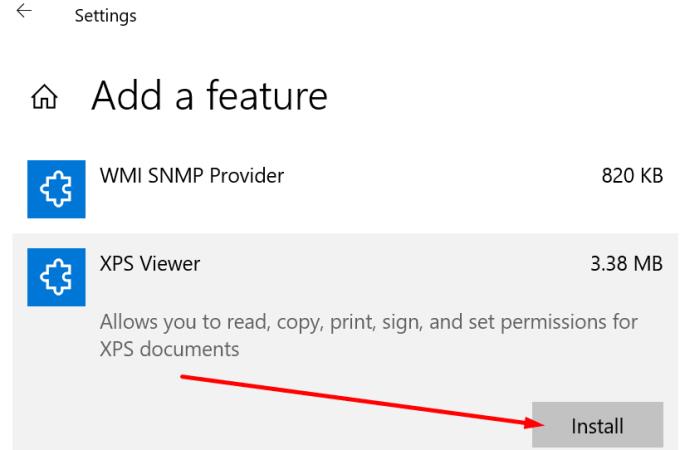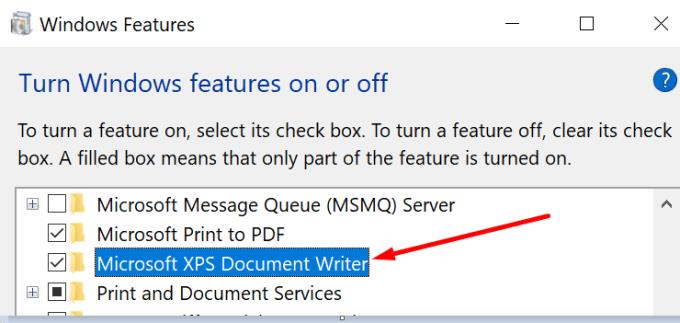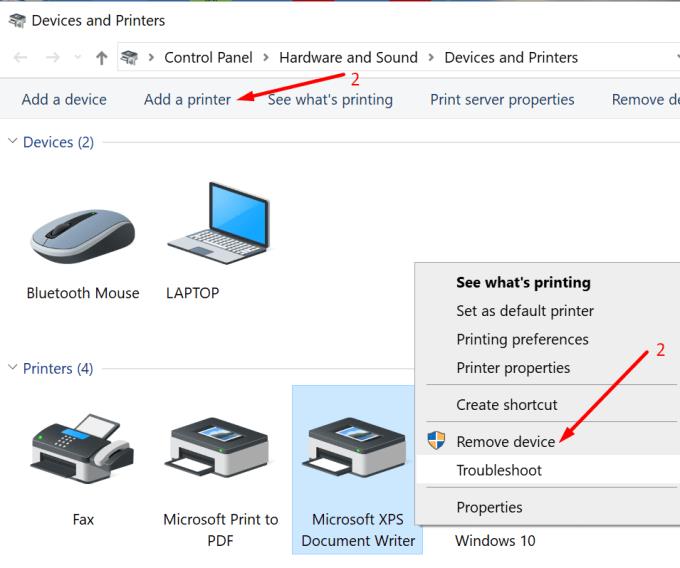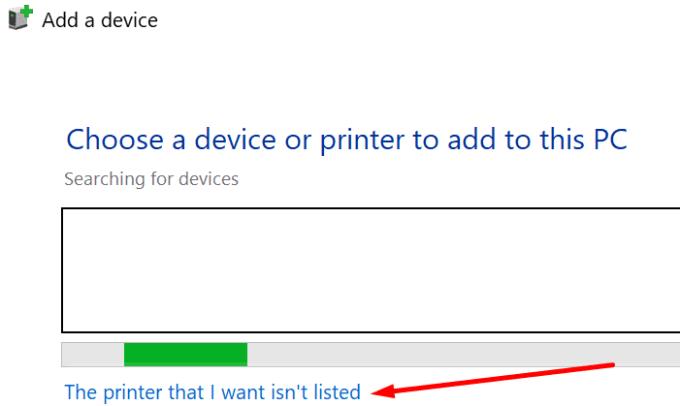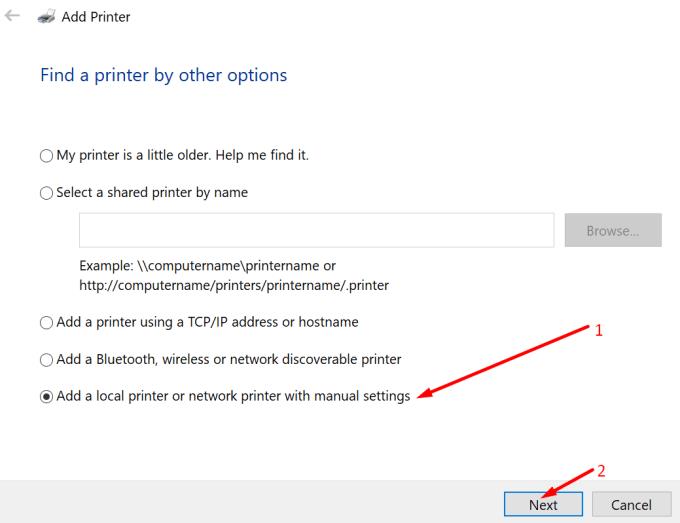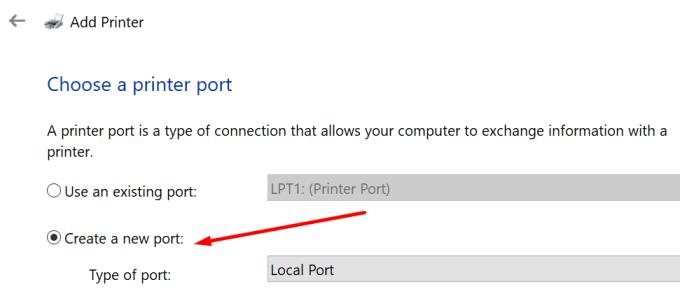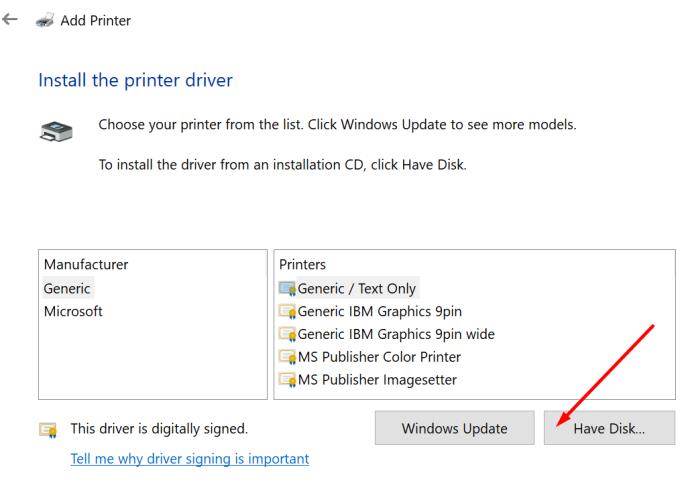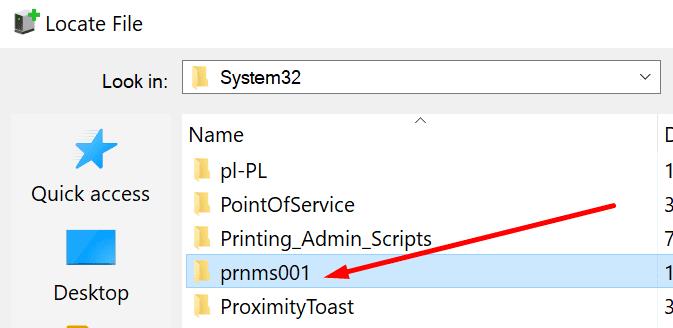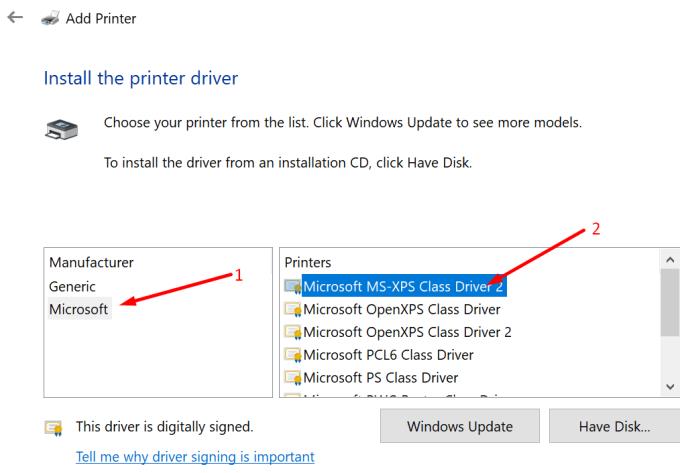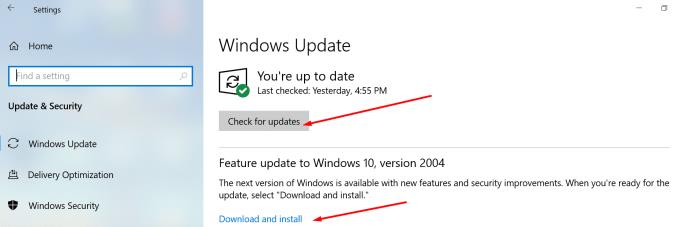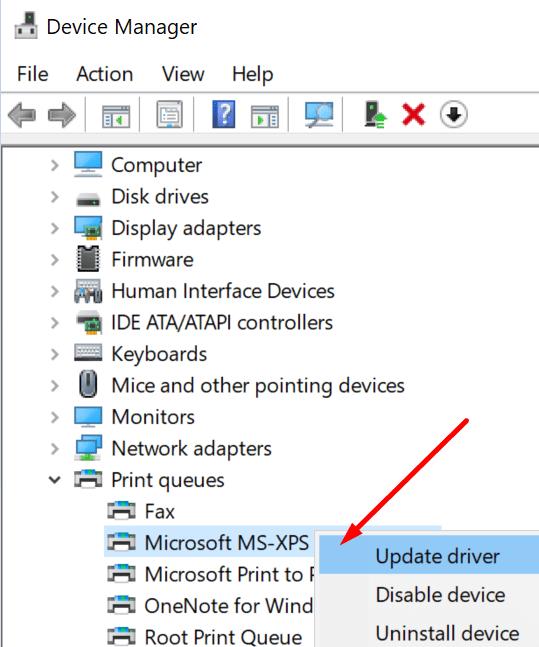XPS faili ir dokumenti, kas rakstīti XPS lapas apraksta valodā un kuriem ir noteikts izkārtojums. XPS faila formāts faktiski ir Microsoft alternatīva PDF.
Par lielu Microsoft sarūgtinājumu XPS formāts nebūt nav tik populārs kā PDF formāts. Taču tas netraucēja Microsoft iekļaut izcilu XPS atbalstu mūsdienu Windows 10 versijās.
Faktiski XPS failus var atvērt un skatīt, izmantojot iebūvēto XPS skatītāju. Taču daudzi lietotāji ziņoja, ka šī lietotne viņu datoros nekur nav atrodama. Tas ir tāpēc, ka jums tas ir jāiespējo ierīcē manuāli.
Kā atjaunot XPS Document Writer operētājsistēmā Windows 10
1. metode — izmantojiet papildu līdzekļus
Dodieties uz Iestatījumi → Apps & Features → Izvēles iespējas
Noklikšķiniet uz Pievienot funkciju un ritiniet uz leju līdz XPS Viewer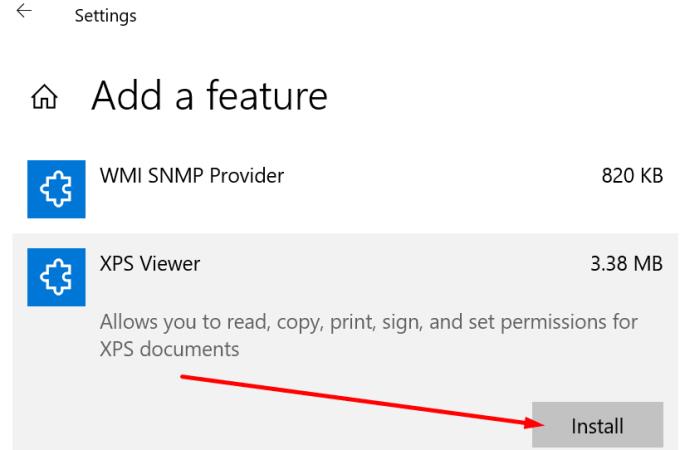
Atlasiet lietotni, lai to instalētu datorā.
2. metode — izmantojiet Windows funkciju iestatījumus
Varat iespējot XPS Viewer savā datorā, izmantojot Windows funkciju iestatījumus.
Atveriet Windows meklēšanas lodziņu, ierakstiet turn windows un pēc tam atlasiet Ieslēgt un izslēgt Windows funkcijas
Pārbaudiet Microsoft XPS dokumentu rakstītāju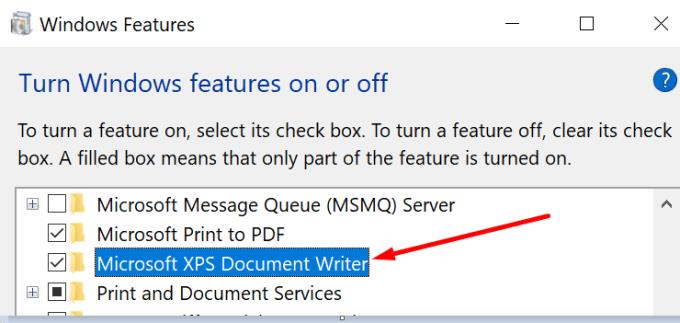
Lietojiet izmaiņas un restartējiet datoru.
3. metode — izmantojiet komandu uzvedni
Varat arī atjaunot XPS skatītāju no komandu uzvednes. Palaidiet rīku ar administratora tiesībām un ievadiet šo komandu: dism /Online /Add-Capability /CapabilityName:XPS.Viewer.
Nospiediet Enter un pārbaudiet, vai XPS skatītājs tiek parādīts jūsu datorā.
Ja savā ierīcē jau instalējāt XPS Viewer, bet dators joprojām nevar noteikt lietotni, veiciet papildu problēmu novēršanas darbības.
4. metode – pielāgojiet printera porta iestatījumus
Atveriet jaunu palaišanas logu, vienlaikus nospiežot Windows un R taustiņus
Ievadiet komandu Control.exe Printers un nospiediet taustiņu Enter
Ar peles labo pogu noklikšķiniet uz Microsoft XPS Document Writer un atlasiet Noņemt ierīci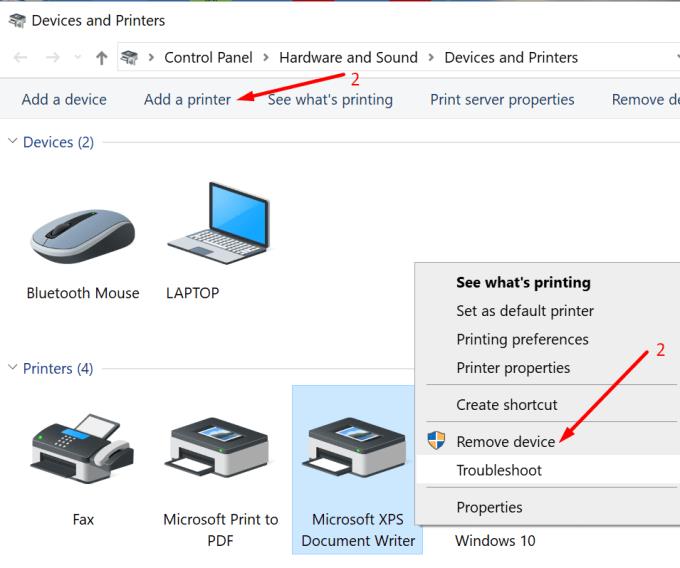
Dodieties uz Printera pievienošana
Atlasiet Vēlamais printeris nav sarakstā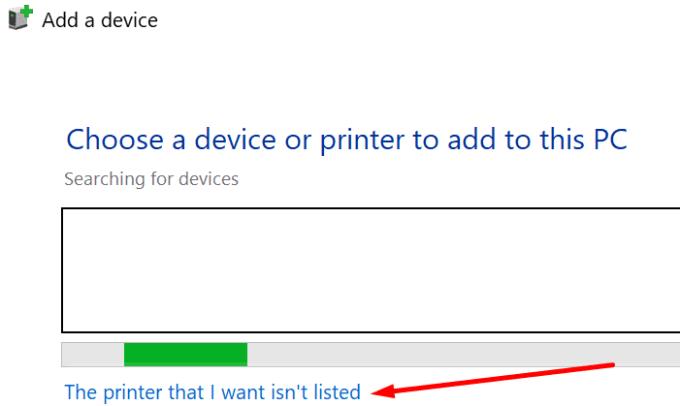
Atveriet sadaļu Pievienot vietējo printeri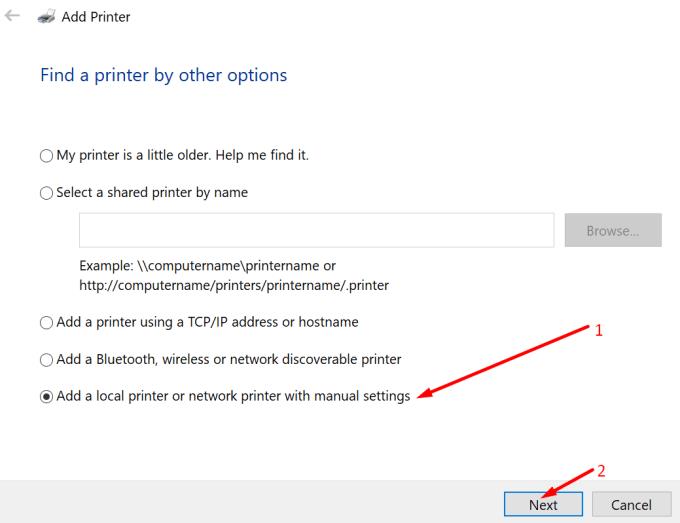
Atlasiet Izveidot jaunu portu un nosauciet to XPS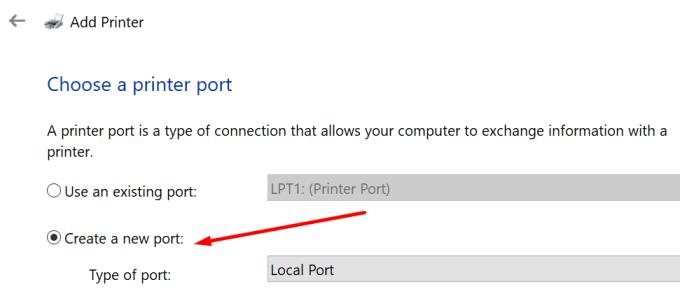
Atlasiet Ir disks un pēc tam Pārlūkot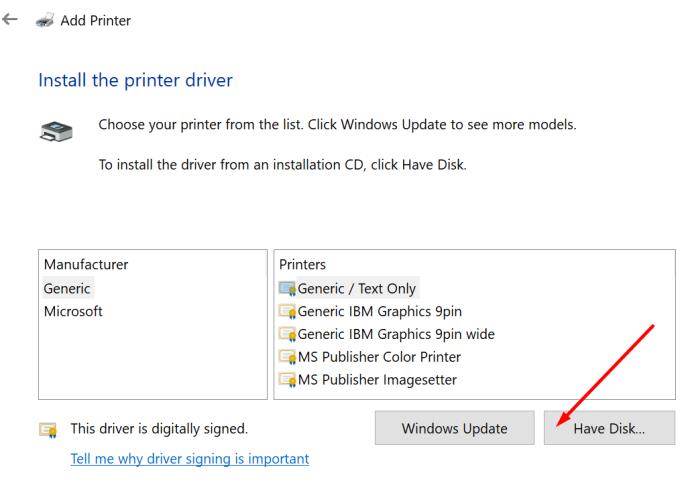
Atlasiet failu prnms001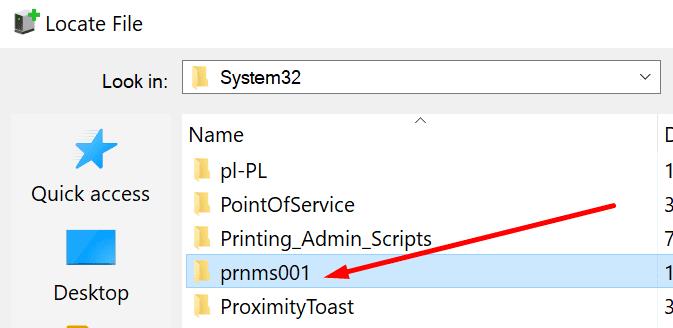
Noklikšķiniet uz Aizstāt pašreizējos draiverus
Iepriekš ievadītais printera nosaukums tagad parādīsies kā Microsoft XPS dokumentu rakstītājs.
Varat arī izmantot šo metodi.
Atveriet sadaļu Pievienot vietējo printeri → Izveidot jaunu portu
Atlasiet Vietējais ports → Tālāk
Laukā Ievadiet porta nosaukumu ierakstiet XPS ports → Labi
Sarakstā Ražotājs atlasiet Microsoft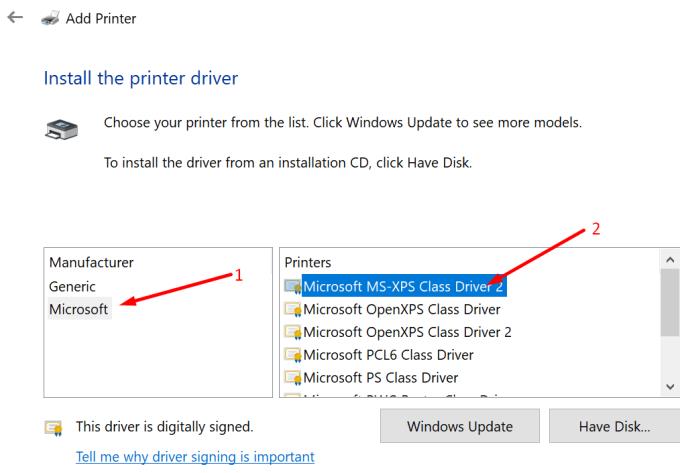
Atlasiet jaunāko XPS Document Writer versiju → Tālāk
Atlasiet Izmantot pašlaik instalēto draiveri
Printera nosaukumam ir jābūt Microsoft XPS Document Writer
Noklikšķiniet uz Nekoplietot printeri
Noņemiet atzīmi no izvēles rūtiņas Iestatīt kā noklusējuma printeri → Pabeigt.
5. metode — atjauniniet OS un printera draiverus
Ja izmantojat novecojušas OS versijas un printera draiverus, iespējams, trūkst jūsu Microsoft XPS Writer vai tas nedarbojas pareizi.
Iegūstiet jaunākos Windows 10 atjauninājumus un printera draivera versiju un pārbaudiet, vai problēma ir pazudusi.
Dodieties uz Iestatījumi → Atjaunināšana un drošība → Pārbaudīt, vai nav atjauninājumu .
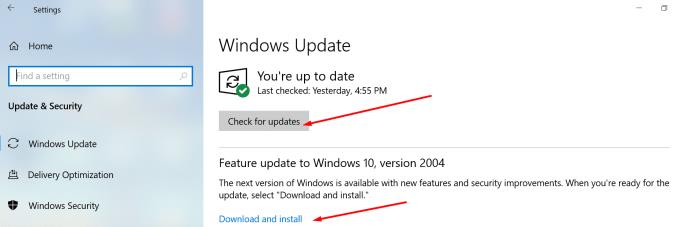
Lai atjauninātu printera draiverus, atveriet ierīču pārvaldnieku, izvērsiet printeru sarakstu, ar peles labo pogu noklikšķiniet uz sava printera draivera un atlasiet Atjaunināt draiveri .
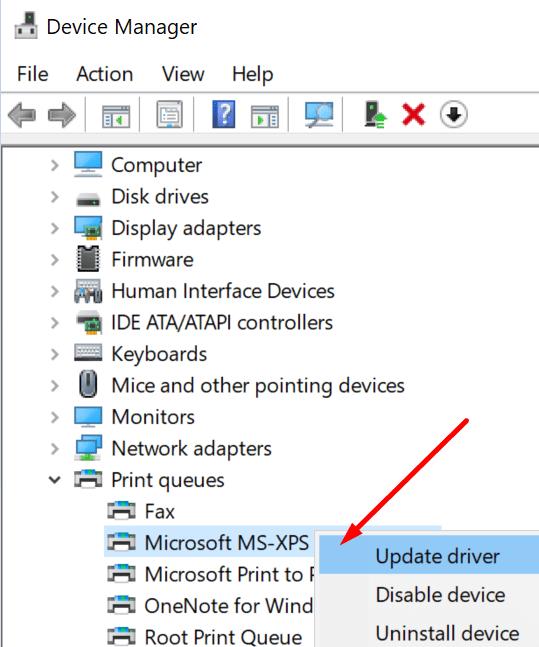
Mēs ceram, ka, izmantojot šo rokasgrāmatu, savā datorā varējāt atjaunot programmu Microsoft XPS Writer.